Adobe After Effects は、ビデオ編集とアニメーションの大手であり、視覚的に魅力的でプロ品質のビデオを作成するための比類のないツールを提供しています。 プロジェクトにテキストを追加することは、タイトル、キャプション、モーショングラフィックスなど、視聴者を引き付けるための重要なステップです。
このガイドでは、基本的なキャプションからダイナミックなアニメーションまで、After Effects にテキストを追加するプロセスを説明しながら、AI を活用した文字起こしツールであるTranskriptor がテキスト生成を効率化する方法を強調します。 これらのツールを組み合わせることで、洗練され、アクセスしやすく、視覚的に魅力的なビデオを効率的に作成できます。
企業ビデオ、映画のようなイントロ、共有可能なソーシャルメディアクリップのいずれを制作している場合でも、 Adobe After Effects と Transkriptor を組み合わせることで、視聴者を魅了し、プロジェクトをプロフェッショナルな水準に引き上げるための創造的および技術的なリソースを利用できます。
なぜ動画にテキストを追加するのか?
テキストは、アクセシビリティ、エンゲージメント、プロフェッショナリズムを向上させることで動画を強化し、コンテンツをよりインパクトのある視聴者に優しいものにします。
アクセシビリティの向上
字幕やキャプションを追加することは、動画をインクルーシブにするためのシンプルかつ効果的な方法です。 聴覚に障害のある視聴者や、音声が利用できない環境で視聴している視聴者は、字幕を使用してコンテンツにアクセスできます。 さらに、異なる言語の字幕は、文化的なギャップを埋め、より幅広い視聴者にリーチすることができます。
視聴者のエンゲージメントを高める
ダイナミックなテキスト効果は人目を引くもので、視聴者を引き付けます。 主要な統計を強調する場合でも、重要な対話を紹介する場合でも、複雑なアイデアを通じて視聴者を誘導する場合でも、適切に配置されたテキストにより、コンテンツは最初から最後まで視聴者の注意を引き付けます。 たとえば、クローズドキャプションやテキストオーバーレイなどの機能のおかげで、音声なしで理解できる Twitter 上の動画は、 視聴時間が28%長く、投資収益率が1.8倍向上します 。
重要な情報の強調表示
テキストオーバーレイは、重要なポイントを補強し、視聴者がメッセージの最も重要な詳細を覚えていることを確認することができます。 重要な情報を視覚的に区切りをつけることで、コンテンツをよりインパクトのあるものにし、理解しやすくします。
ブランドアイデンティティの向上
一貫したタイポグラフィとモーションデザインは、プロフェッショナルなビデオの特徴です。 ブランドのフォント、色、スタイルをテキストアニメーションに組み込むことで、視聴者の共感を呼び、ブランドのイメージを向上させるまとまりのあるビジュアルアイデンティティを作成できます。
Transkriptor を使用してビデオプロジェクトのテキストを生成する方法
ビデオ編集プロジェクトは、コンテンツに完全に適合する、正確でプロフェッショナルな文字起こしテキストで開始します。 Transkriptor は、 AI を使用して正確なトランスクリプトを生成することでこのプロセスを簡素化し、時間と労力を節約します。
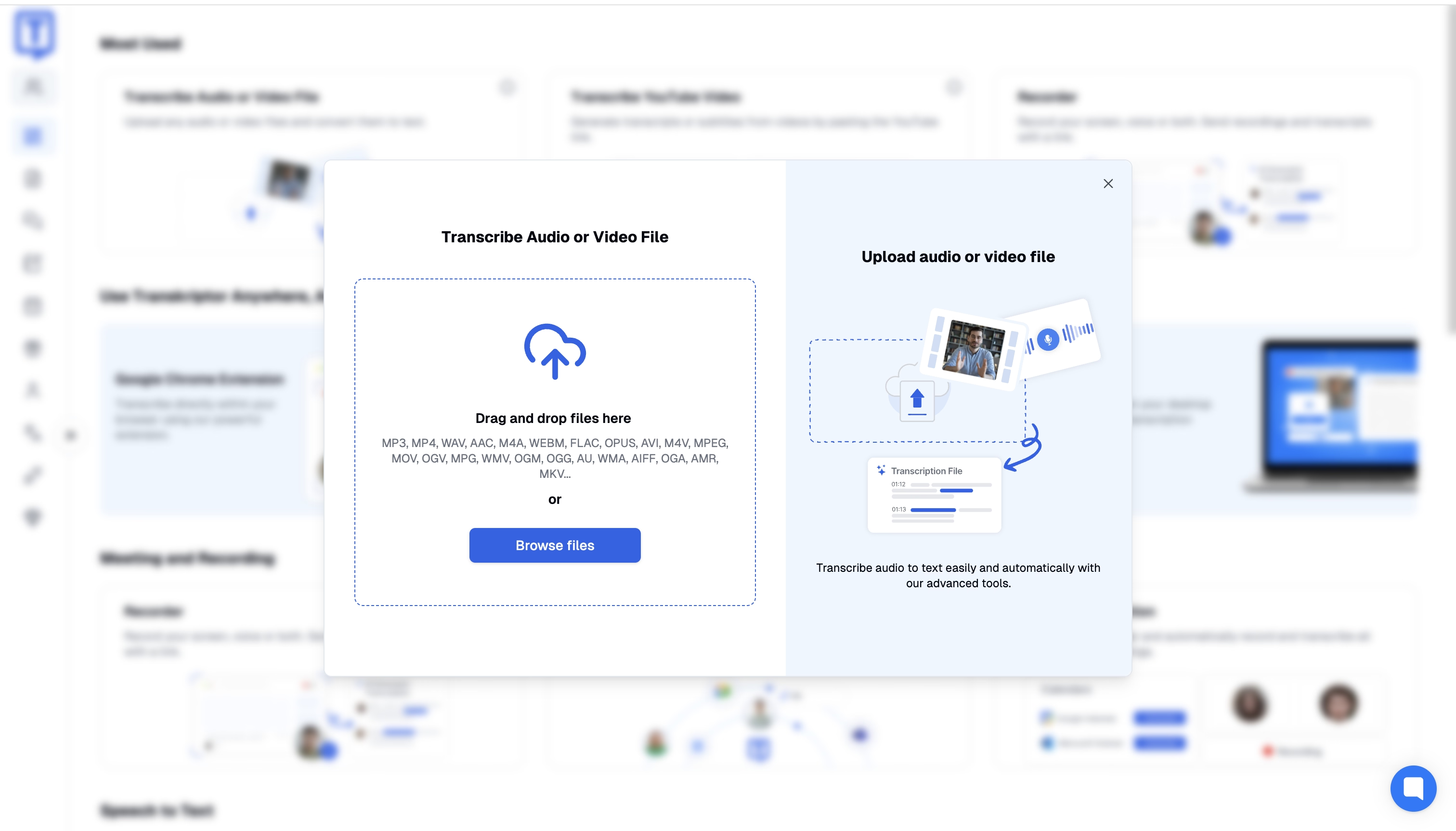
ステップ1:オーディオファイルまたはビデオファイルをTranskriptor にアップロードする
まず、 Transkriptor にログインし、アップロードセクションに移動します。 MP3 、WAV 、MP4 などの形式のオーディオファイルまたはビデオファイルを選択し、プラットフォームにアップロードします。 トランスクリプションを開始する前に、オーディオまたはビデオの言語を選択して、トランスクリプションプロセスが話し言葉の内容と完全に一致していることを確認できます。 Transkriptor はファイルを分析し、数分以内に話されたコンテンツの正確なトランスクリプトを生成します。

ステップ2:トランスクリプトを確認して編集する
文字起こしが完了したら、 Transkriptor のユーザーフレンドリーなエディターを開いてテキストを洗練します。 これは、特に固有名詞、専門用語、または調整が必要な可能性のある業界固有のフレーズについて、正確性を確保する機会です。 時間をかけてドキュメントを校正し、エラーを修正し、必要に応じてコンテキストを追加します。
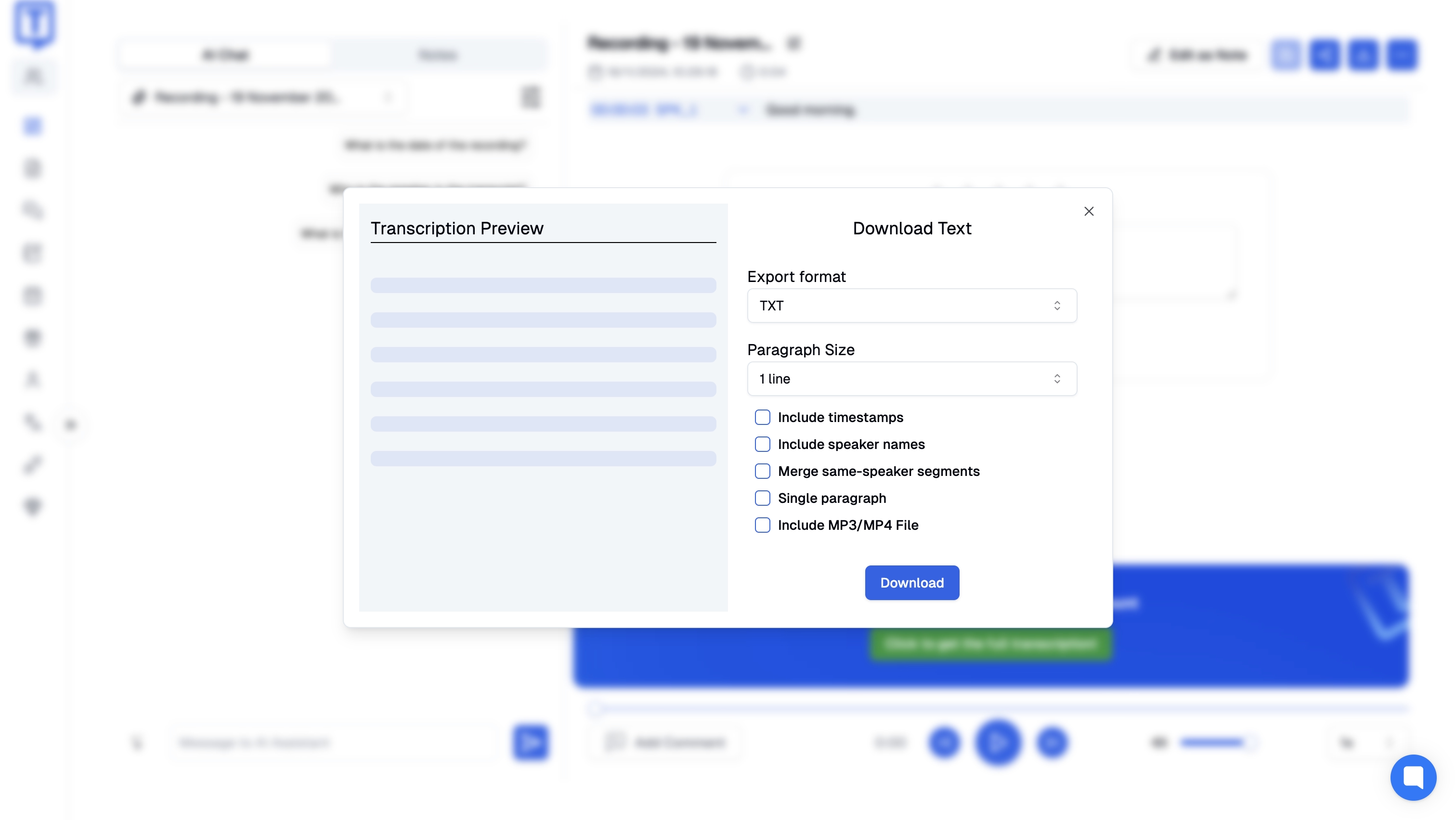
ステップ3:テキストファイルをエクスポートする
トランスクリプトを完成させたら、DOCXやTXT などのAdobe After Effects と互換性のある形式でエクスポートできます。 エクスポート時に、 Transkriptor にはタイムスタンプを含めて話者を識別するオプションが用意されており、ダイアログや複数のナレーターがいるビデオに特に便利です。 これらの機能により、テキストとビデオコンテンツをより効果的に同期し、統合プロセスを合理化し、テキスト要素の正確な配置を確保できます。
ステップ 4: テキストの配置とスタイルを計画する
After Effects に飛び込む前に、ビデオのどこにテキストを表示するかを計画してください。 トランスクリプトをタイトル、キャプション、主要なハイライトなどのセクションに整理し、動画の全体的な構造を検討します。 フォント、色、スタイルは、動画のブランディングに合わせて選択し、読みやすさを確保してください。 この準備により、一貫性が維持され、テキストがビデオの視覚的な流れを強化することができます。
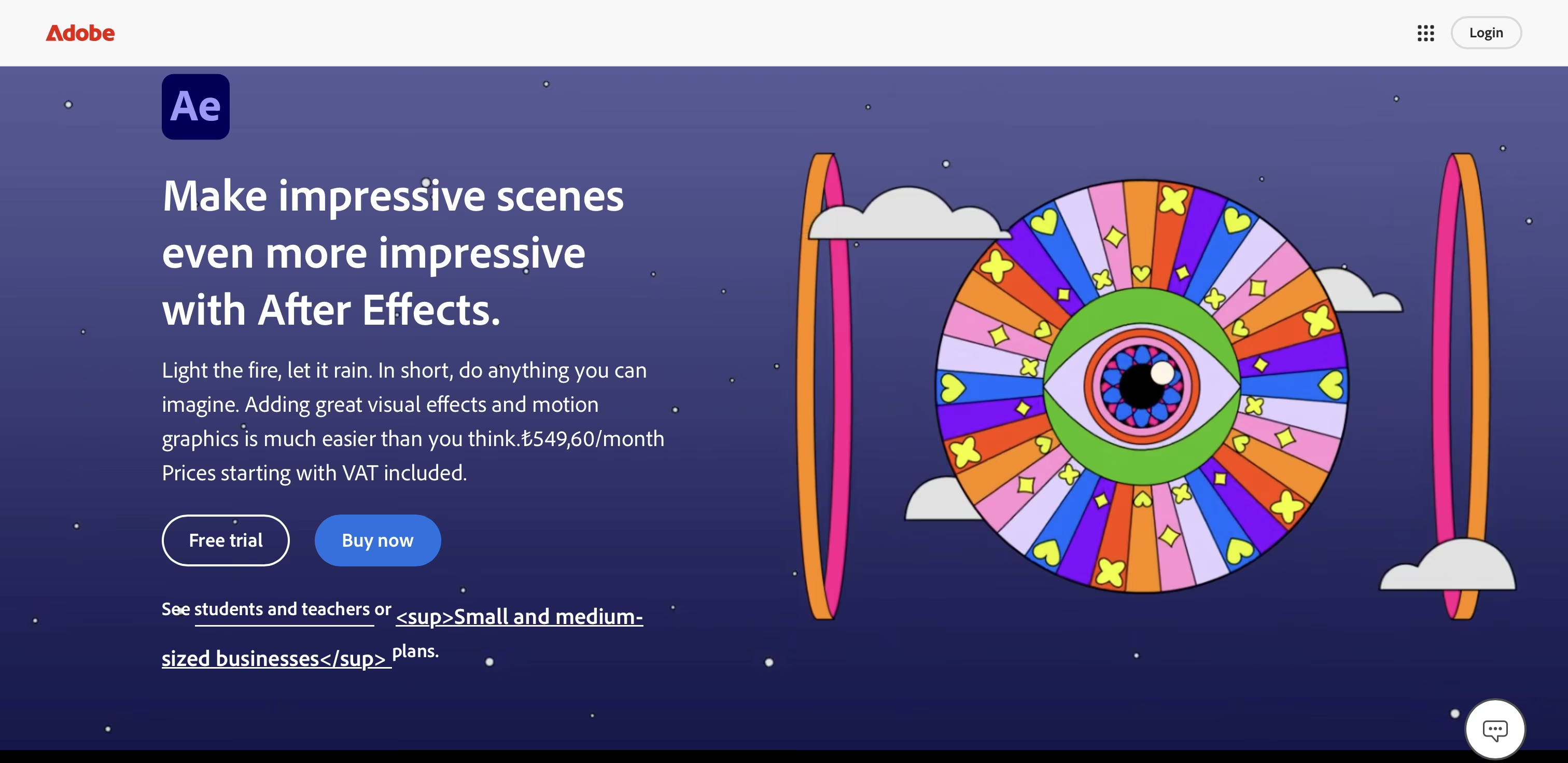
Adobe After Effects にテキストを追加するためのステップバイステップガイド
Adobe After Effects にテキストを追加するのは簡単なプロセスで、プロ品質のビジュアルを作成できます。 このステップバイステップガイドに従って、テキストをビデオプロジェクトにシームレスに統合します。
ステップ 1: 新しいコンポジションを作成する
After Effects を起動し、[コンポジション]>[新しいコンポジション]をクリックします。 プロジェクトの解像度、フレームレート、デュレーションをビデオの要件に合わせて設定します。 これにより、テキストアニメーションをデザインするキャンバスが作成されます。
ステップ2:Transkriptor からテキストをインポートする
Transkriptor を使用して生成したテキストをコピーし、テキストツール(T)を使用してAfter Effects に貼り付けます。 これにより、事前に転記され、フォーマットされたテキストをプロジェクトに簡単に組み込むことができます。
ステップ 3: テキストのプロパティをカスタマイズする
文字パネルを使用して、フォントのスタイル、サイズ、色、文字の間隔を調整します。 動画のテーマやブランディングに合ったさまざまなフォントを試してみてください。 サイズを調整して読みやすさを確保し、色を変更してテキストを目立たせたり、デザインとシームレスに調和させたりします。 正確な配置を行うには、整列パネルを使用して、テキストを最も視覚的に魅力的でプロフェッショナルな方法で配置します。
ステップ 4: インパクトのあるテキストをアニメーション化する
テキストレイヤーを選択し、[アニメーション]に移動して>位置、不透明度、またはスケールをアニメーション化し、ダイナミックな効果を追加し、 After Effects でテキストをアニメーション化する方法についての回答を取得します。 キーフレームを使用してこれらの属性を時間の経過に伴って制御し、スムーズなフェードイン、スライドイン、人気の高いタイプライターアニメーションなどのエフェクトを作成します。 タイムラインでこれらのエフェクトの速度とタイミングを調整すると、ビデオの流れに完全に一致するシームレスなトランジションが得られます。
ステップ5:事前に構築されたプリセットで強化する
時間を節約し、洗練された結果を得るには、 After Effects のエフェクト&プリセットパネルを探索してください。 これらの事前に作成されたテキストエフェクトを Adobe After Effects テキストレイヤーにドラッグアンドドロップするだけで、すぐに洗練さを追加できます。 キネティックテキストアニメーション、光るトランジション、またはバウンスエフェクトから選択します。 各プリセットはカスタマイズ可能で、デュレーション、カラー、強度などのパラメーターを微調整できます。
ステップ6:プレビューと調整
テキストがアニメーション化されたら、プレビューパネルに切り替えてビデオを再生し、実際の効果を評価します。 テキストが他の視覚要素とどのように相互作用するか、タイミングが自然に感じられるかどうかをよく見てください。 必要に応じて、アニメーションの速度を調整したり、キーフレームを微調整したり、テキストの位置を変更したりして、 Adobe After Effects ビデオ編集機能とのバランスを改善します。
ステップ7: Render とエクスポート
プロジェクトが完了したら、[ファイル] > [エクスポート] > [キューに追加] Render に移動します。 Render キューで、プラットフォームに基づいて出力形式と設定を選択します(YouTube の H.264 など)。 必要に応じて解像度、フレームレート、オーディオを調整し、保存先フォルダを選択します。 [ Render ] をクリックして動画を処理します。 レンダリングが完了すると、洗練されたプロジェクトを配信する準備が整います。
After Effects でダイナミックテキストエフェクトを作成するためのヒント
ダイナミックなテキスト効果を追加すると、動画が変身し、ストーリーテリングを強化しながら、より魅力的で視覚的に印象的なものになります。 ビデオでテキストオーバーレイを作成する場合でも、フルスクリーンのタイトルシーケンスをデザインする場合でも、これらのヒントが役立ちます。
- モーションパスを試す : カスタムモーションパスに沿ってテキストをアニメーション化することで、テキストにユニークで魅力的な動きを与えます 直線または標準の軌道に頼るのではなく、曲線、スパイラル、またはフリーハンドのパスを使用して、アニメーションに個性を加えます この手法は、ストーリーテリングや画面全体で視聴者の注意を引くのに特に効果的です。
- テキストとグラフィックを組み合わせる : テキストを図形、ロゴ、アイコンなどの他の視覚要素と統合して強化します たとえば、テキストとブランドロゴを組み合わせると、まとまりのあるタイトルカードを作成できます。また、線や円などの形状を追加すると、テキストをフレームに収めて強調することができます この組み合わせにより、デザインがよりまとまりのあるものになるだけでなく、動画の全体的なストーリー性も強化されます。
- 3Dレイヤーを利用する:After Effects で3Dレイヤー機能を有効にして、テキストを次のレベルに引き上げます これにより、奥行きを追加したり、リアルな影を作成したり、カメラの動きを組み込んだりして、より没入感のある体験を実現できます 3Dレイヤーは、シーン内の他の3D要素とシームレスに相互作用する映画のような効果やテキストを作成するのに理想的です。
- テキストアニメーションプリセットを活用する :組み込みのテキストアニメーションプリセットの広範なライブラリを使用して、時間を節約し After Effects 品質を維持します タイプライターエフェクト、フェード、バウンスなどのプリセットは、複雑なキーフレームを必要とせずに洗練された結果を提供します ビデオのトーンやスタイルに合わせてさらにカスタマイズできます。
- 背景効果と組み合わせる :補完的な効果で背景を強化することにより、テキストのインパクトを高めます テキストの背後に微妙なグラデーション、ぼかし、またはグローを追加すると、特に複雑な映像や忙しい映像に対して、テキストが読みやすく、視覚的に魅力的になります これらの効果は、テキストがビデオの全体的なデザインにシームレスに溶け込むのにも役立ちます。
Transkriptor とAdobe After Effects を併用するメリット
Transkriptor の効率性とAdobe After Effects の創造力を組み合わせることで、動画制作のワークフローに革命がもたらされます。 このダイナミックなデュオは、時間を節約し、アクセシビリティを向上させながら、プロ級の結果を保証します。
ワークフローの合理化
オーディオやビデオを手動で書き起こすのは、時間がかかり、面倒です。 Transkriptor の AI はこのプロセスを自動化し、数分以内に正確なトランスクリプトを生成します。 これにより、テキストの作成に煩わされることなく、アニメーションやデザインなど、動画プロジェクトのクリエイティブな側面により多くの時間を割り当てることができます。
正確性の確保
Transkriptor の高度な AI テクノロジーは、字幕やキャプションのエラーを最小限に抑え、高精度のトランスクリプトを提供します。 これにより、複雑な用語や複数のスピーカーを扱う場合でも、ビデオコンテンツがプロフェッショナルな基準を維持できます。
コンテンツの効率的な再利用
Transkriptor によって生成されたトランスクリプトは、キャプションに限定されません。 それらをダイナミックテキストオーバーレイ、字幕、さらにはソーシャルメディアのプロモーション引用に再利用できます。 この汎用性により、プラットフォーム間でコンテンツのリーチとインパクトを拡大することができます。
すべてのオーディエンスのためのアクセシビリティ
キャプションや字幕などのテキストベースのソリューションにより、聴覚に障害のある視聴者や音声オフ環境でコンテンツを消費する視聴者にとって、動画のインクルーシブなものになります。 また、ビデオコンテンツをオンラインで検索および発見できるようにすることで、 SEO を向上させます。
プロフェッショナルグレードの結果
Transkriptor の正確なトランスクリプション機能とAfter Effects の堅牢なアニメーションツールを組み合わせることで、視覚的に美しいだけでなく、正確でインパクトのある傑出したビデオを制作できます。 この組み合わせにより、コンテンツはクリエイティブでプロフェッショナルなものになります。
結論
Adobe After Effects で動画にテキストを追加すると、Transkriptor と組み合わせると、合理化されたクリエイティブなエクスペリエンスになります。 この AI を利用したトランスクリプションツールは、わずか数分で高精度のトランスクリプトを生成することにより、テキストを手動で作成するプロセスを簡素化します。 字幕、キャプション、テキストオーバーレイのいずれが必要な場合でも、 Transkriptor は貴重な時間を節約しながら精度を確保します。 最小限の労力で、これらのトランスクリプトをダイナミックなアニメーションの基礎として使用し、すべてのテキスト要素がビデオコンテンツと完全に一致していることを確認できます。
Transkriptor とAdobe After Effects の組み合わせにより、ビデオ編集者やモーションデザイナーは、技術的な詳細にとらわれることなく、創造的なビジョンに集中できます。 Transkriptor はテキスト生成の面倒な作業を処理し、 After Effects 強力なアニメーションツールを自由に使用して、視覚的に魅力的で魅力的なビデオを作成できます。 これらのツールを組み合わせることで、視聴者を魅了し、メッセージを強化し、ブランドの存在感を高めるプロ級のコンテンツを制作することができます。


